Преглед MiniTool възстановяване властта на данни

Потребителите, които почти нищо не се знае за възстановяване на данни, обикновено имат две опции за възстановяване на загубената информация. Първо, можете да поискате от компанията, която се занимава с възстановяване на данни по професионален начин, че да не позволят на всички, и на второ място, можете да прибегнете до помощта на професионален софтуер, но това е, отново, много скъпо.
MiniTool захранване за възстановяване на данни - мощен възстановяване двигател, който работи с операционна система функциониране, но в допълнение към разработчик предлага отделен инструмент Bootable Media Builder, който ви позволява да създадете стартиращ диск за възстановяване на данни, ако операционната система не може да се стартира. По този начин, когато Windows не може да стартира, просто включване на компютъра да зареди от стартиращ диск и да започне процеса на възстановяване. Толкова е просто!
ВАЖНО: Когато инсталирате програмата, не забравяйте да го настроите да не се устройството, на което си се "липсва" файлове. Инсталиране на всяка нова програма (или пишете на нови файлове) на диска може да бъде пренаписан "изтрити" файлове. Така че би било добре, ако се инсталира мощност за възстановяване на данни на друг диск или дял. Разбира се, това е допълнителна състояние, ако ще да инсталирате програмата само за информационни цели, а не за да се възстанови изгубеното информация.
Удобства
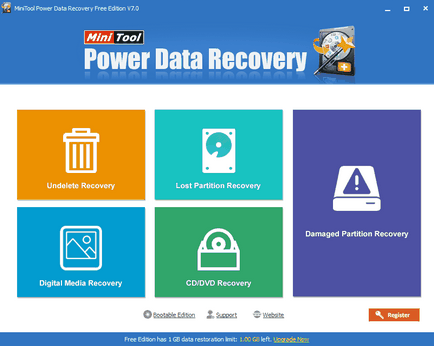
Ние ще провери модул «Undelete Recovery», която е предназначена за файлове, които са били изтрити от твърдия диск случайно.
На «Undelete Recovery» страница показва списък с всички дискове, свързани към компютъра. За да започнете процеса на възстановяване, трябва да изберете устройството и натиснете «Scan».
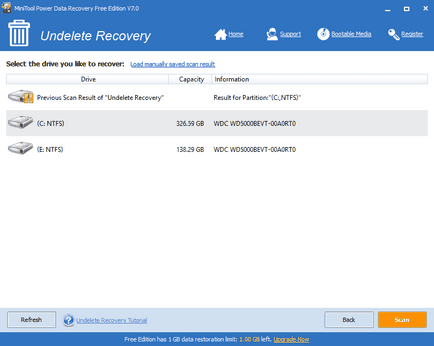
Изтрити папки и файлове ще бъдат маркирани с червен X, както е показано на картинката по-долу. За възстановяване е необходимо да се отбележи, съответната папка (или файл) и натиснете "Save".
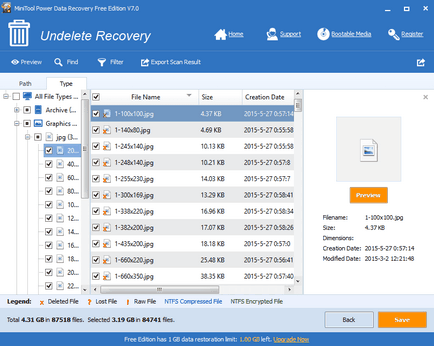
диалоговия прозорец «Save Files» подканени да изберете място, за да запишете възстановените файлове. За тази цел, аз ще създаде папката «загубени файлове» в основата на диск C. За да продължите възстановяването, трябва да натиснете «ОК».
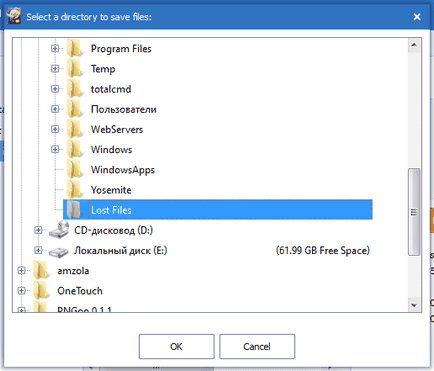
В резултат на това, файловете са били успешно реставрирани и запазени в определена папка на твърдия диск.
Разширена опция Филтър
В хода на моя твърд диск програма за сканиране съм намерил общо 19870 изтрити файлове с обща площ от близо 3 гигабайта. Намерете сред тях определено досие е на практика невъзможно, но специално за такива случаи в процес на възстановяване на захранването на данни осигурява разширен филтър ( «Advanced Filter»).
В «Advanced Filter» диалог, определете вида на файла, размерът на обхвата и приблизителната дата (от и до), когато файлът е бил създаден или модифициран.
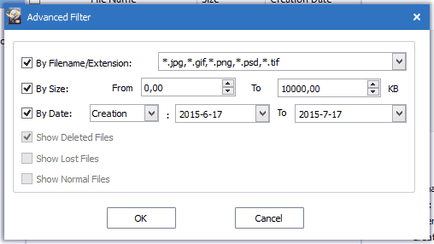
В резултат на това, програмата ще покаже папки, съдържащи файлове с изображения, които попадат в рамките на посочения критерий за филтриране от мен.
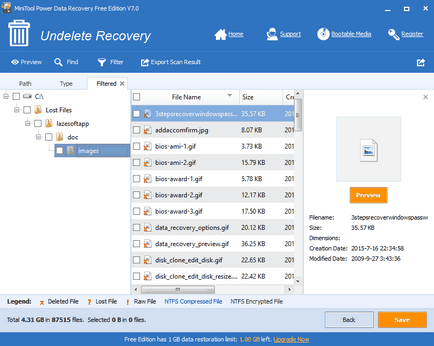
Как да създадете диск за зареждане?
MiniTool отделно предлага специална програма, наречена Bootable Media Builder, която ви позволява да създадете диск за зареждане Мощност за възстановяване на данни.
Чрез използването на този инструмент на компютъра си, вие ще видите следния интерфейс:
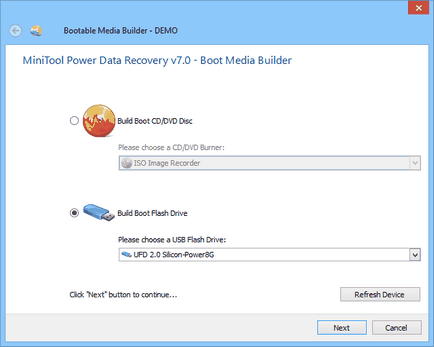
Ако искате да създадете стартиращ CD / DVD диск, първо изберете опцията «Изграждане Boot CD / DVD дискове», а след това на устройството за запис. След това кликнете върху «Следваща», за да продължите. Ако изберете «ISO образ Recorder», програмата ще създаде ISO-файл.
да изберете втория вариант, за да създадете стартиращ флаш устройство - «Изграждане Boot Flash Drive».
В този случай, ако изберете «Изграждане Boot Flash Drive», след като кликнете върху «Напред» ще се появи като на снимката по-долу диалогов прозорец.
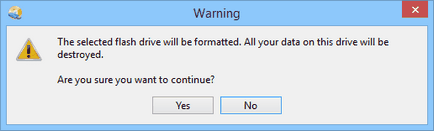
Той предупреждава, че избраният флаш паметта ще бъде форматиран, а ако натиснете «Да», всички данни на него ще бъдат унищожени. За да спрете да натиснете «Не». Все пак, ако продължи, като кликнете върху «Да», Builder ще копира всички необходими файловете в устройството и да го направите стартиращ. Този процес обикновено завършва бързо. В моя случай, отне 3 минути.
След като компютърът с този диск за зареждане, ще видите програмата интерфейс с различни модули за възстановяване на данни.
Какво е новото във версия 7.0
Програмата е получил модерен потребителски интерфейс динамични икони. Но това не е единственият или основното нововъведение. MiniTool захранване за възстановяване на данни 7.0 използва нова технология за сканиране, който подобрява ефективността дистанционно търсене на файлове с 50%. Освен това, инструментът има Windows 10 поддръжка.
Безплатна версия е напълно функционална, но само ви позволява да се възстановят до 1 GB данни. Това е оптимален за всички потребители, които предпочитат да се опита преди да купите.
Ако имате нужда да се възстанови повече от 1 GB на данни, трябва да закупите лиценз. Най-много потребители ще отговарят лично лиценз (Personal), който е на разположение за $ 69. Инструмент за създаване на стартиращ диск е на стойност един и същ $ 69, но за $ 79 можете да си купите веднъж и захранване за възстановяване на данни, както и Bootable Media Builder. (По-долу ще намерите кода за активиране, който ще ви позволи да се активира безплатно личен лиценз MiniTool захранване за възстановяване на данни 6.8. Но без възможност за безплатен ъпгрейд към нови версии.
Мощност за възстановяване на данни е добре да се възстанови изтрити или изгубени файлове, но не очаквайте чудо. В моя случай, програмата дори да намерите файловете, които съм изтрити преди повече от месец, но никой от тях не успя да се възстанови, тъй като през това време аз направих безброй операции с твърдия диск. Въпреки това, ако даден файл бе изтрита наскоро, то тогава има голяма вероятност за захранване за възстановяване на данни може лесно да я възстановите.
Кодът за активиране за версията 6.8: WV55F58KPSM4V53PUAVWK55A548YVS5M
Изтеглете MiniTool захранване за възстановяване на данни 7.0